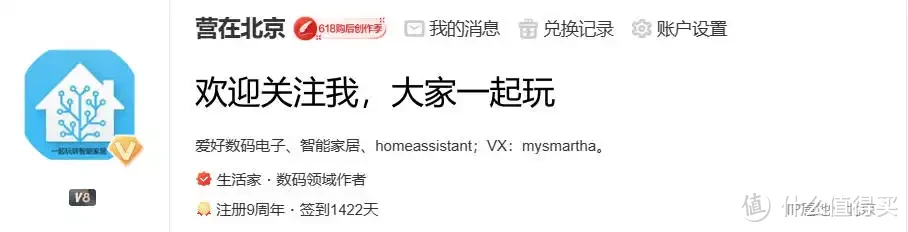京东云无线宝AX1800 pro亚瑟免拆刷机openwrt和华硕保姆教程
五一假期我给大家推荐了京东云AX1800 pro亚瑟,128G亚瑟只要100出头,64G只要80多,真的非常有性价比。
等大家拿到货后惊奇发现都是库存货,垃圾佬喜极而泣,终于可以免拆刷机了。尽管我前面已经写了拆机刷机方法
但最近很多网友找到我问ssh免拆刷机的方法。下面我就给大家奉上免拆机刷机openwrt istoreOS和华硕固件保姆教程,预祝大家玩的开心。
一、免拆开ssh
京东云无线宝亚瑟不同版本的固件开ssh方法不相同,以下三种方法供大家参考
A、R2200前F12浏览器开发者模式开ssh
用 chrome 或者其它 chromium 内核的浏览器登录上京东云无线宝,按 F12 进入控制台。
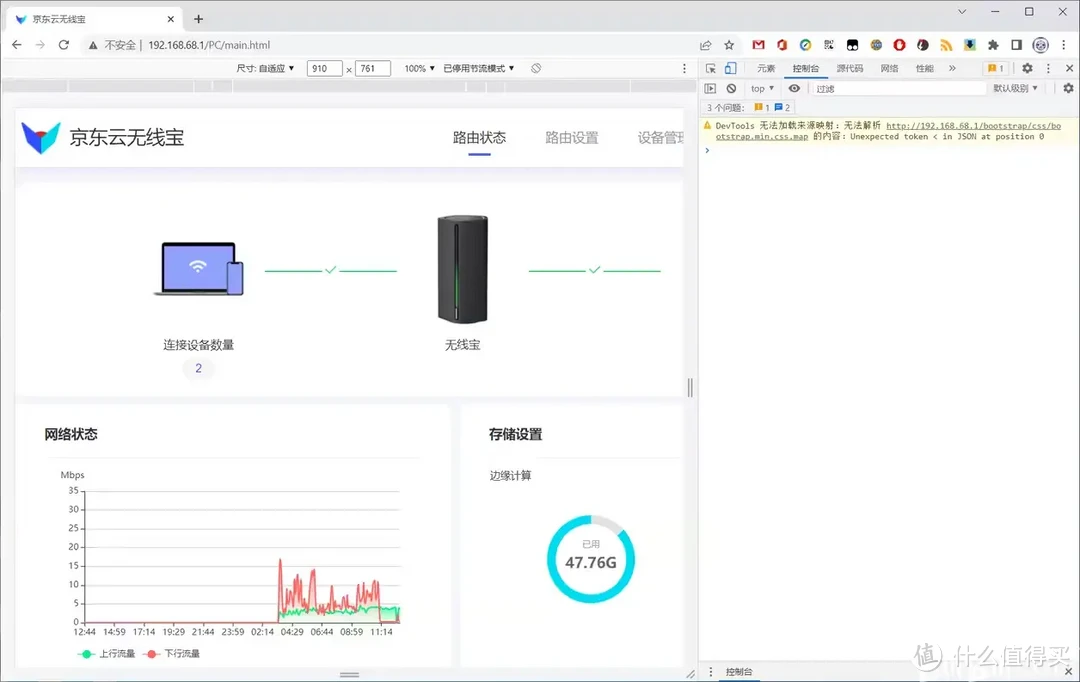
粘贴以下代码并回车执行:
$.ajax({ url: 'http://' + $.cookie("HostAddrIP") + '/jdcapi', async: false, data: JSON.stringify({ jsonrpc: "2.0", id: 1, method: "call", params: [ $.cookie("sessionid"), "service", "set", { "name": "dropbear", "instances": {"instance1": {"command": ["/usr/sbin/dropbear"]}} } ] }), dataType: 'json', type: 'POST'})
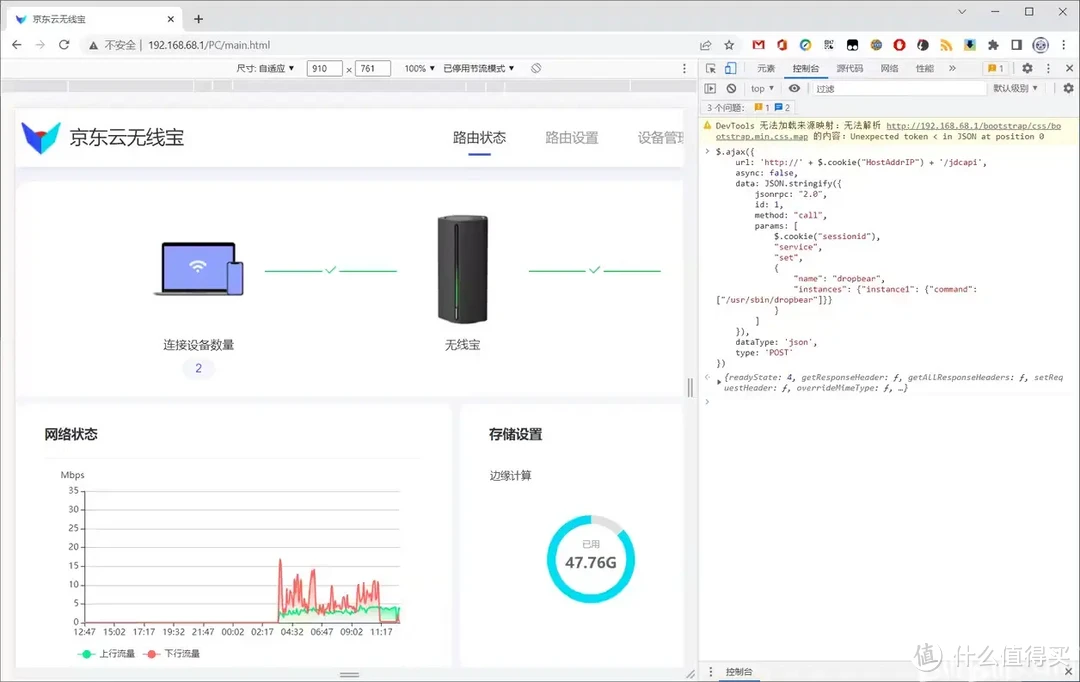
dropbear 已启动,使用任意 ssh 客户端登录。
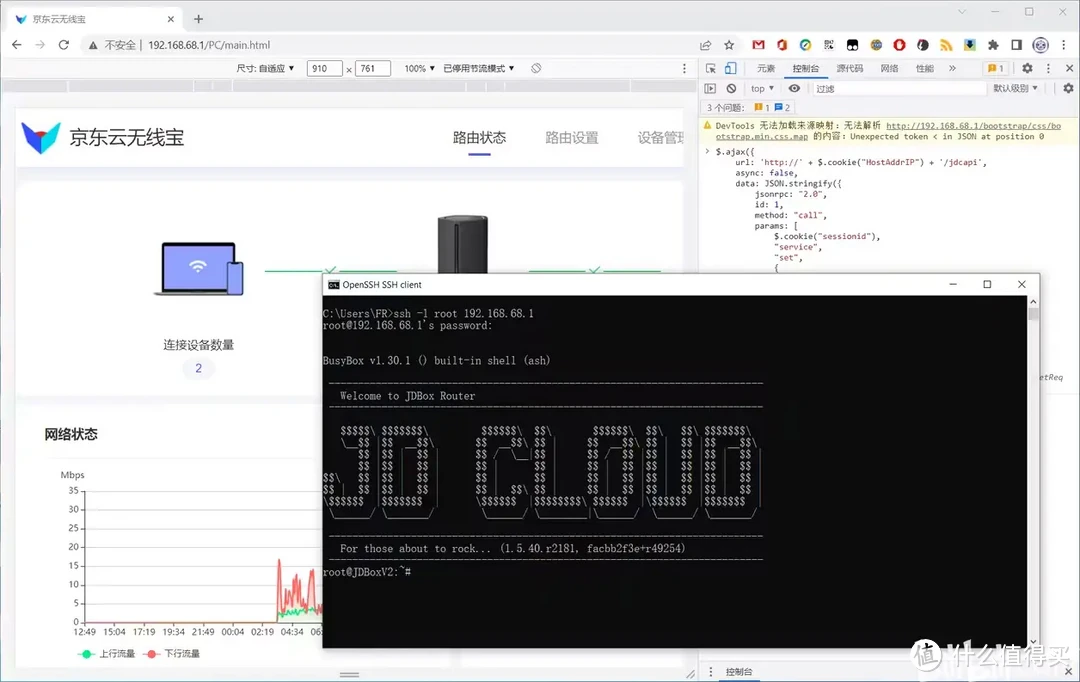
该方法适合较老版本,目前部分网友收到的狗东云无线宝AX1800 RPO亚瑟128G为2022年库存刷完,固件版本为1.2.2r2080 该方法源自 作者:cdlif https://www.bilibili.com/read/cv15885352 我们可以看到比该方法作者截图中的1.5.40 r2181要老,所以完全可以用此方法开ssh。部分网友说r2200版本堵了该漏洞,之后新版本无法用此方法开ssh。
B、R2204版前开ssh方法
思路:通过固件的ubus总线更改配置,让设备执行预定的脚本,通过脚本启动SSH服务。
过程:
1、获取访问设备的cookie
本文使用postman。cookie有使用时间限制,cookie超时或者不正确的话,后续postman调用会返回Access denied,重新获取cookie更换后即可。
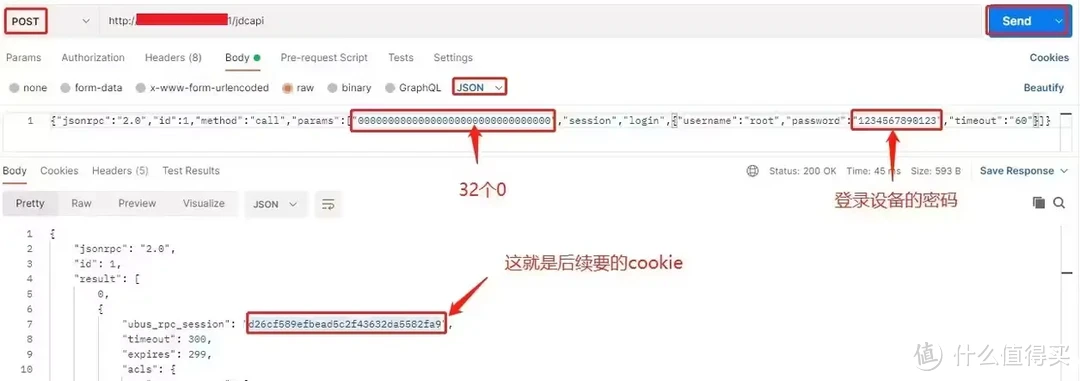
也可以用通过浏览器按F12获取cookie
2、上传sh执行脚本
把脚本放在无线宝外接的移动存储设备上。如果是外接边缘计算,可以在其它的linux电脑上挂载上传,本文是边缘计算的操作环境。网盘模式理论可行,但没有验证。在无线宝内部访问外接存储根目录是/mnt/sda2,其中sda2是外接存储挂载的分区,每个设备可能不一样,具体可以在无线定app的存储设置那查看。如果外置分多个区且无线宝开了共享的,除了边缘计算的分区外,其它的分区可以在电脑访问无线宝的共享确认,甚至可以直接把脚本放到无线宝的共享目录下。
app或电脑共享:

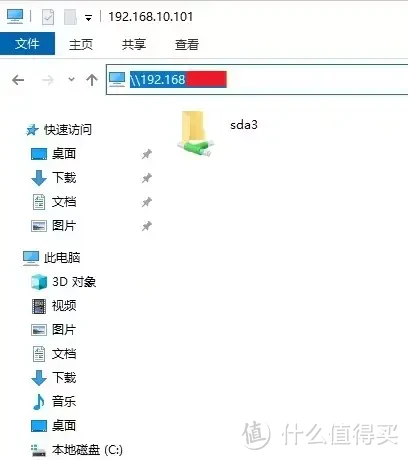
脚本内容,能启动dropbear(就是这家伙提供SSH服务)就行。我的脚本如下,开始以为原固件会删除dropbear,所以架了个web服务器放dropbear,脚本会判断从web服务器下载dropbear并执行,没有web服务器的可以把下载dropbear那一行代码注解试下。
/usr/sbin/dropbear

3、通过固件的ubus修改配置
1、查看 /etc/config/dhcp的配置并留底备查。
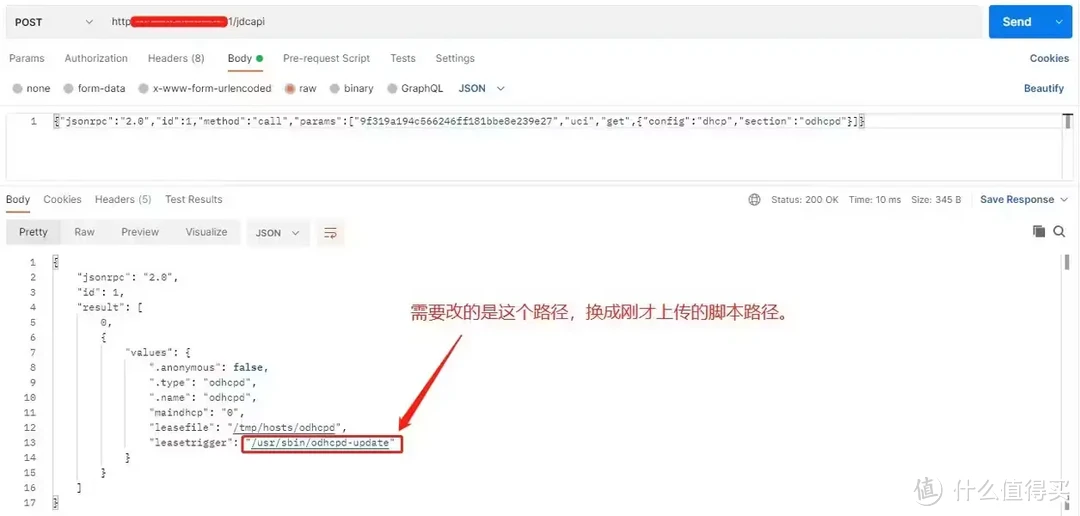
2、更换/etc/config/dhcp的配置,只需要更新odhcpd
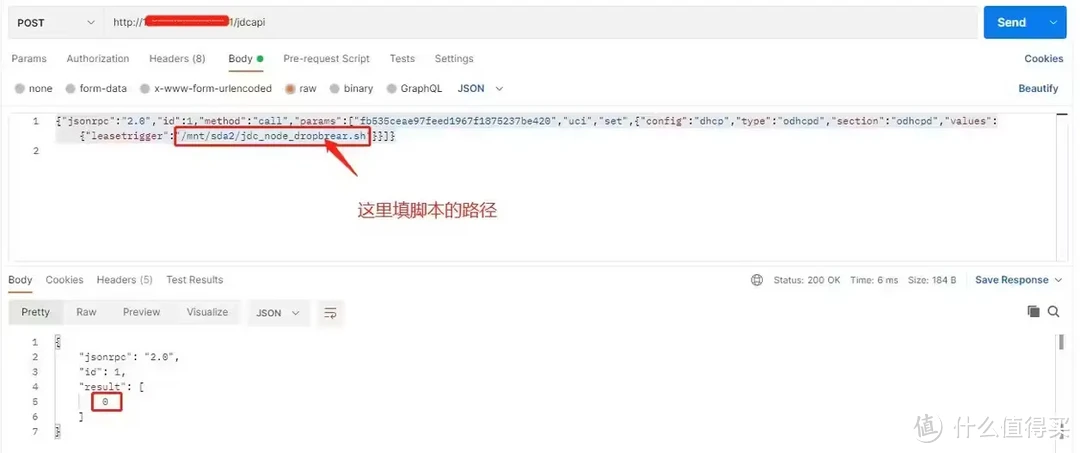
3、提交更新。没有提交的话,虽然步骤2是改了配置,但实际上是没有修改配置文件的。
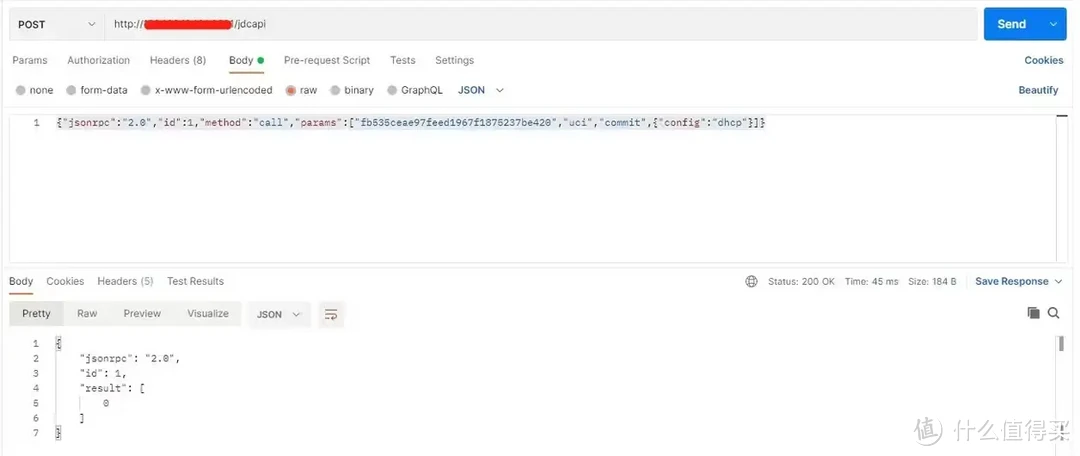
4、触发脚本的执行。
浏览器登录无线宝-路由设置-上网设置-IPV6网络设置,打开,并切换一下上网方式(nat6),记得点保存。
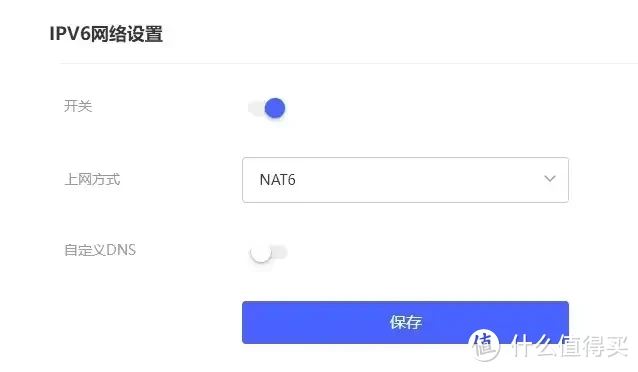
5、去用ssh客户端工具验证一下结果吧。
是不是很简单
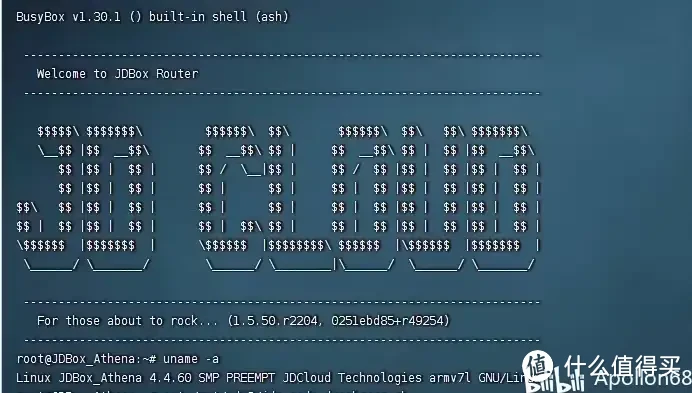
加到开机启动吧
vi /etc/rc.local
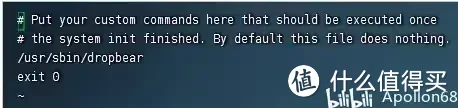
作者:Apollon68 https://www.bilibili.com/read/cv16348109 出处:bilibili
C、R2262版前开ssh
原理比较简单,利用webdav,修改一些文件,达到运行指定代码的目的。
必要条件:
1、r2262之前的固件版本;
2、运行A插件;
3、移动硬盘,需要分两个区;
4、需要一个已经开发SSH的设备或者其它的linux设备。
开干:
1、将移动硬盘分两个区,插到京东云无线宝上格式化让它正确识别出两个分区,可以让第一个分区跑A插件。
2、将移动硬盘拨出来插到已经开SSH的设备或者其他linux的设备中,执行下面的命令:
ln -s /etc/rc.local /mnt/sda2/rc.local
ln -s /etc/init.d/done /mnt/sda2/done
注:sda2为移动硬盘第二分区,你们就根据自己的环境修改。需要指出的是U盘跟移动硬盘不一样。如果在其他linux设备中,不一定有/etc/init.d/done,没有事,先建一个再执行上面的代码就行。当然,上面两行代码只是我用的,你们用别的也行,原理也就这样。
3、把移动硬盘插回要开SSH的设备上(这时就别再格式化硬盘了哈),待A插件运行起来后。
a、电脑接到路由器的lan中,在“我的电脑”右键
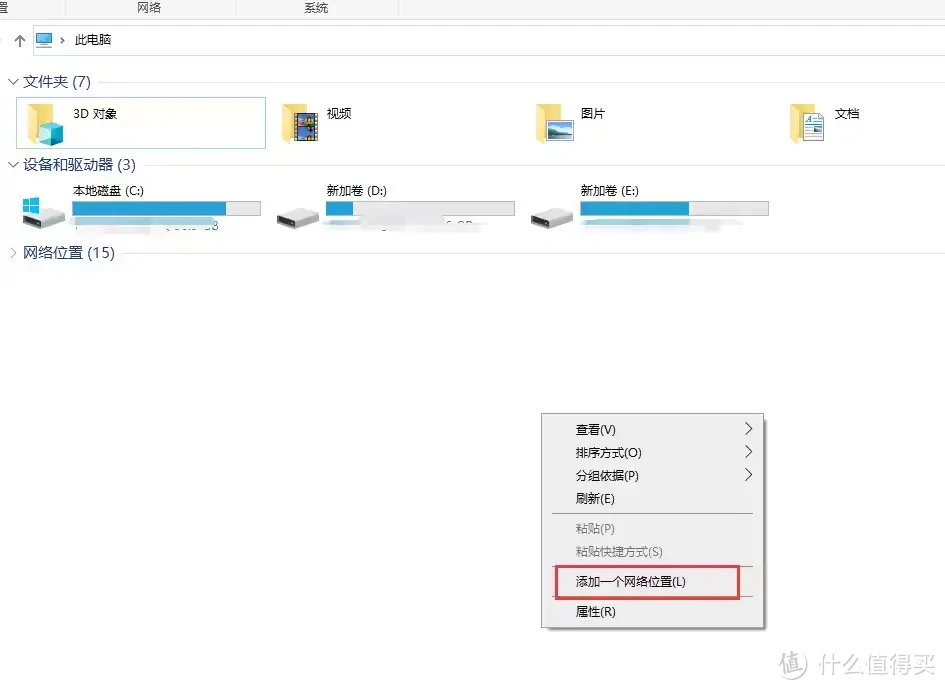
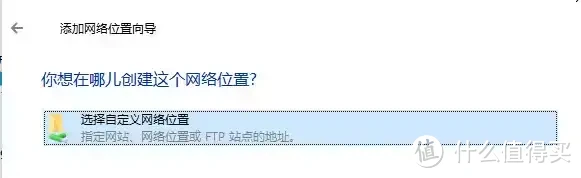
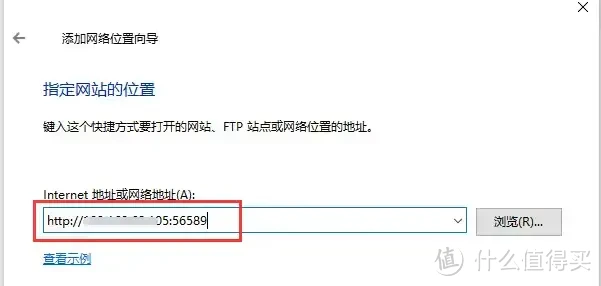
地址输入:http://路由器IP:56589,如果56589端口不行,换56590端口试试,一般就这俩端口。然后就是默认一直下一步到完成自动打开。

就可以编辑这两个文件(就是执行第2步代码生成的)了
rc.local是配置开机自启动的,在“exit”前一行加上“/usr/sbin/dropbear”
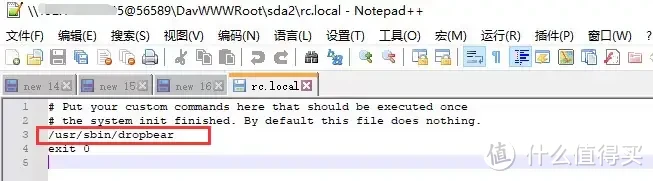
done(/etc/init.d/done),有些高版本的会注释掉框里的那部分代码,这也是某些版本修改/etc/rc.local后不起作用的原因。把注释去掉就行。
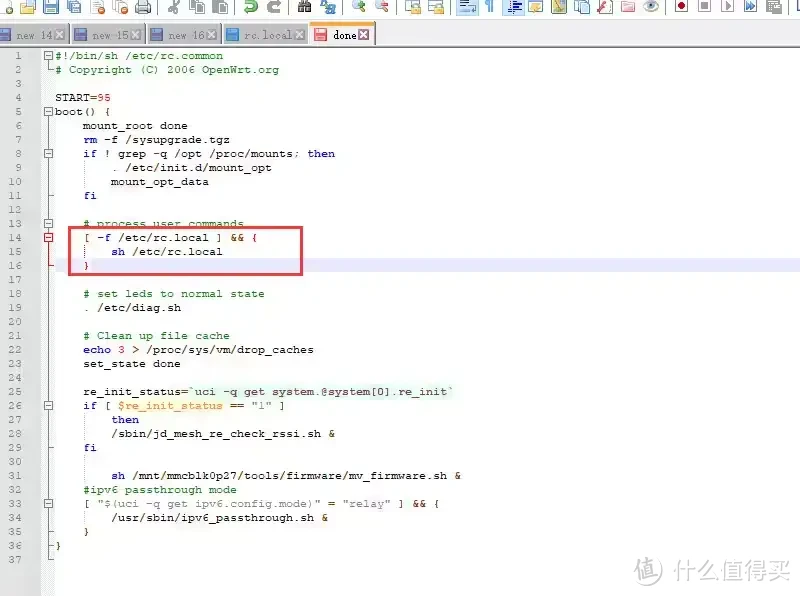
保存后,重启设备,SSH连过去验证下成果。 作者:Apollon68 https://www.bilibili.com/read/cv21409975 出处:bilibili
以上免拆ssh教程均以注明出处,侵删。
如果是更新的版本,就不要往下看了,只能参考下面的这个拆机刷机了
二、ssh刷uboot
1、winscp上传uboot到路由器
在电脑(电脑网络接入该路由器)上打开winscp软件,输入路由器的IP 账号密码完成登录

把电脑上准备好的uboot文件按下图传入路由器/tmp目录
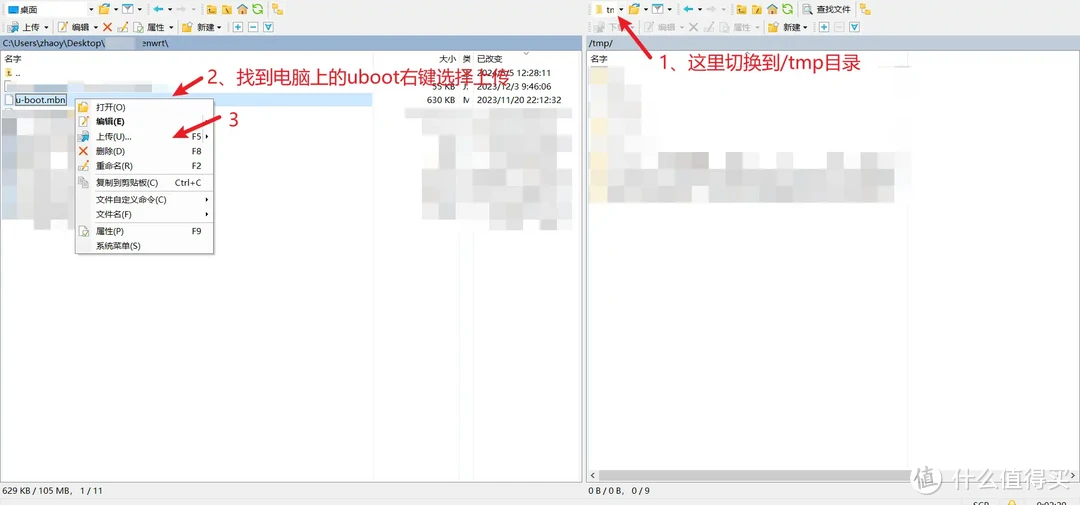
2、刷入uboot
winscp上传完uboot后电脑打开putty软件
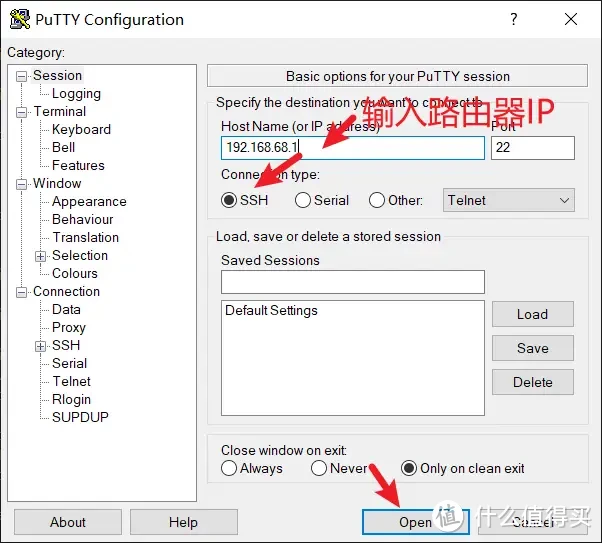
按提示输入账号root回车,然后输入路由器密码(输密码时不显示是正常的)后回车完成登录
然后在putty中输入下面的命令刷入uboot
dd if=/tmp/u-boot.mbn of=$(blkid -t PARTLABEL=0:APPSBL -o device) conv=fsyncdd if=/tmp/u-boot.mbn of=$(blkid -t PARTLABEL=0:APPSBL_1 -o device) conv=fsync
三、uboot刷入第三方固件
1、刷istoreos openwrt
按着reset按键5秒以上重新给路由器上电,等指示灯变蓝松开
按照下面给电脑设置ip的方法重新设置成192.168.1.6(最后一位随意)
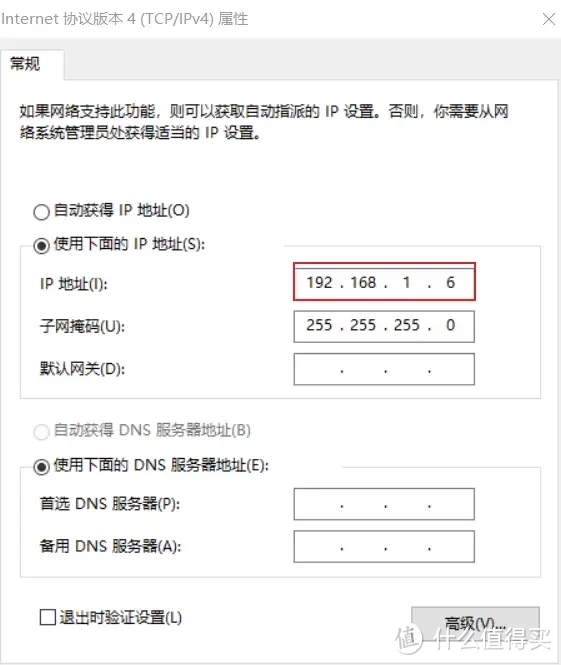
然后浏览器输入19.168.1.1断开uboot界面然后选择istore固件上传即可
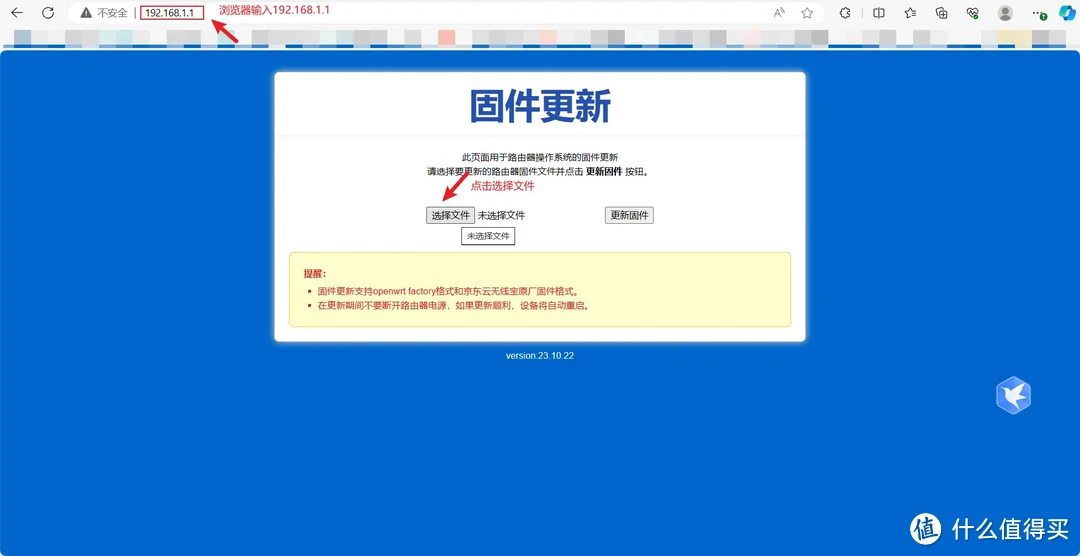
选择istoreos固件后点击更新固件,等待更新完成就完成了刷机过程
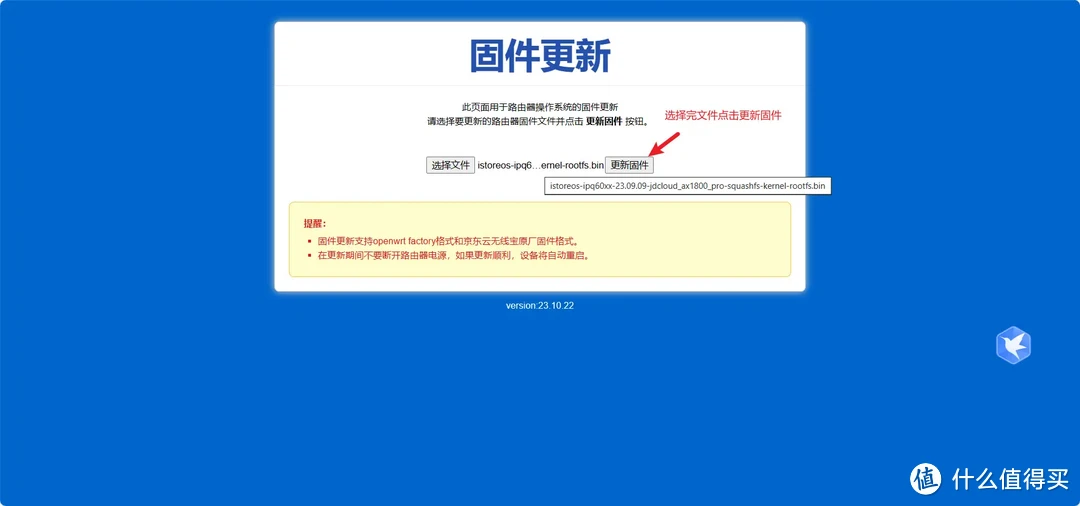
把电脑改成自动获取ip

电脑浏览器输入192.168.1.1即可打开istoreos登录jiemian
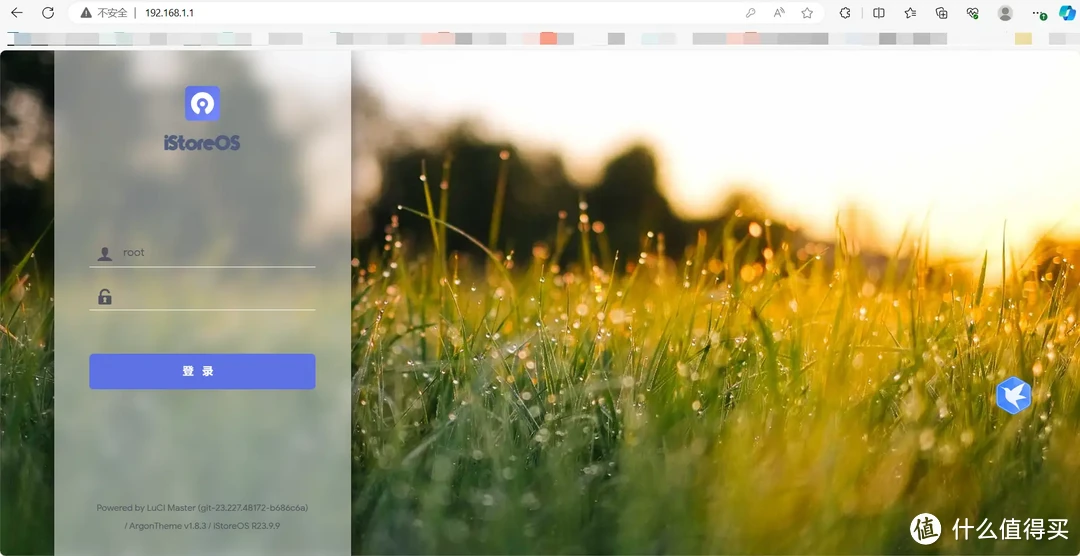
输入账号root 密码password即可登录进去,
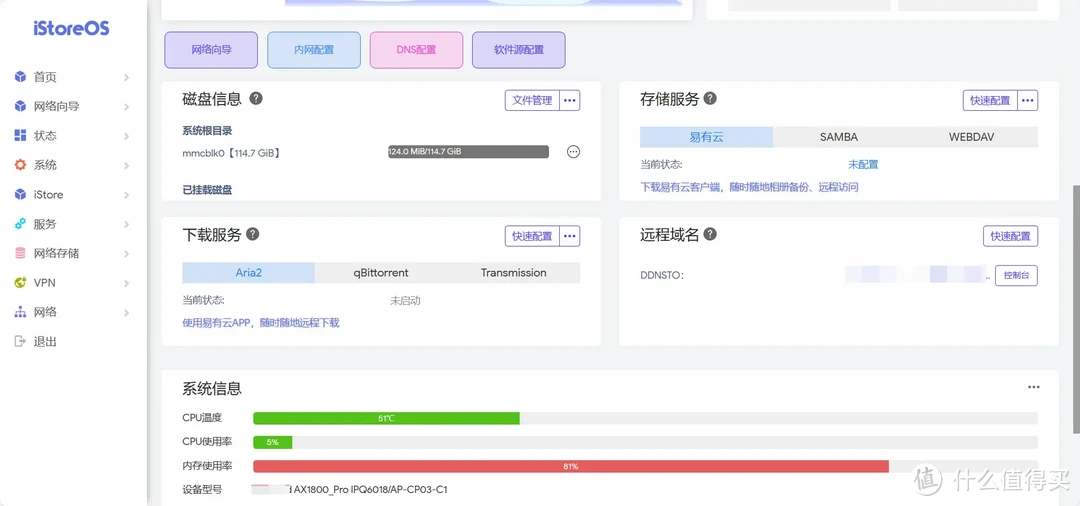
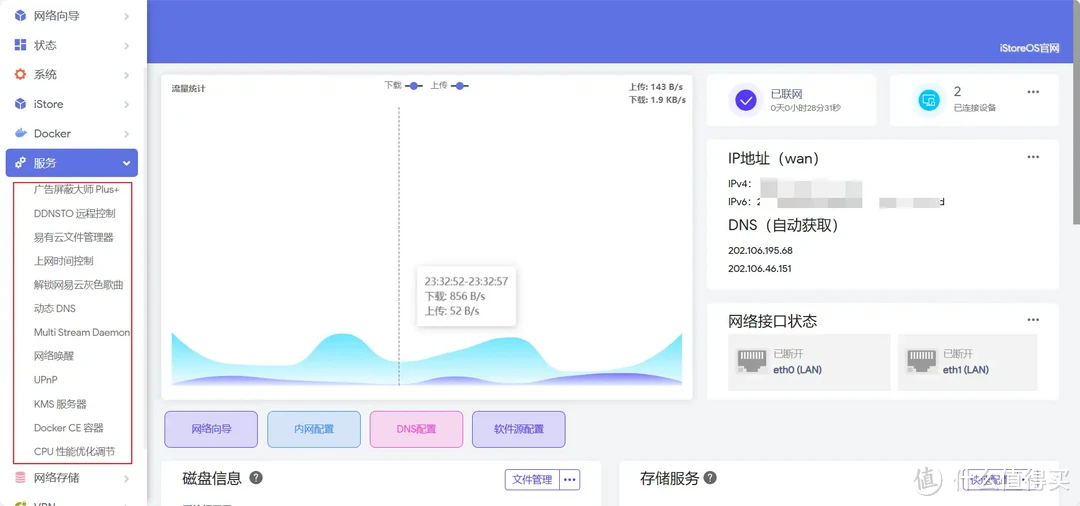
丰富的istore插件
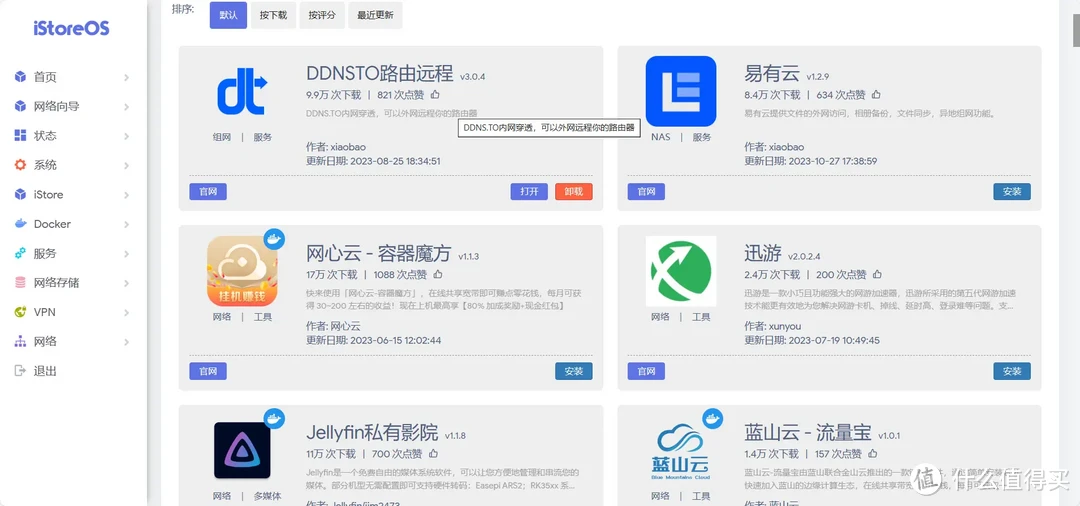

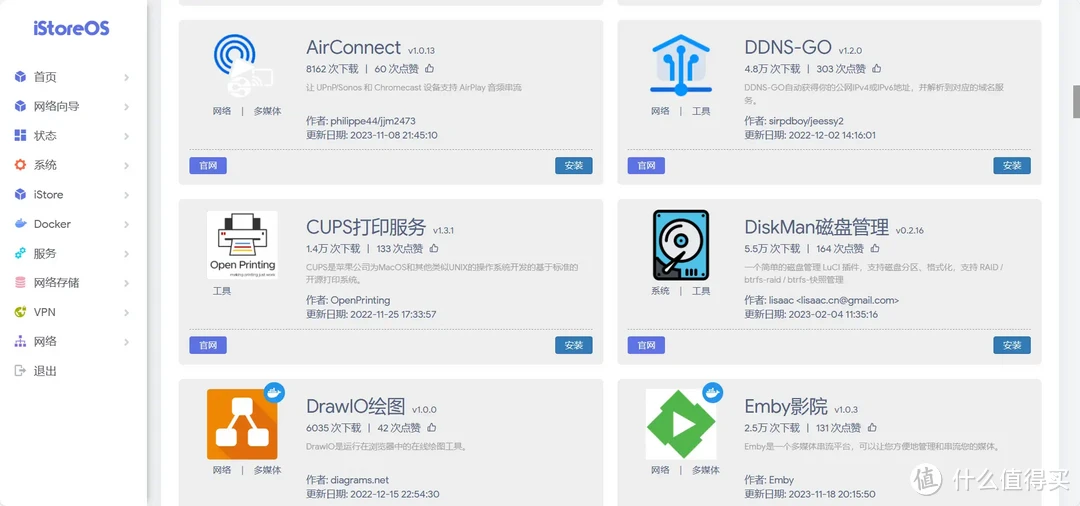
刷完istoreos然后再怎么玩大家应该都知道了吧。
2、刷华硕固件
2.1、uboot刷入过渡固件
按着reset按键5秒以上重新给路由器上电,等指示灯变蓝松开
按照上面给电脑设置ip的方法重新设置成192.168.1.6(最后一位随意)
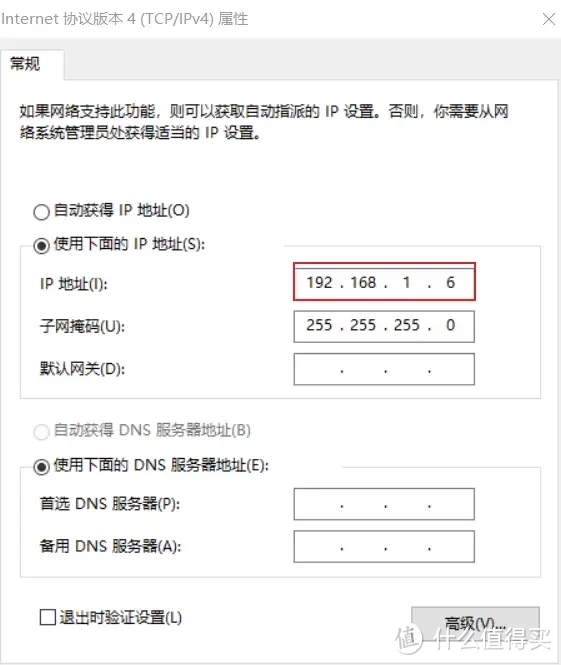
然后浏览器输入19.168.1.1断开uboot界面然后选择jdcax18002swrt.bin固件上传即可
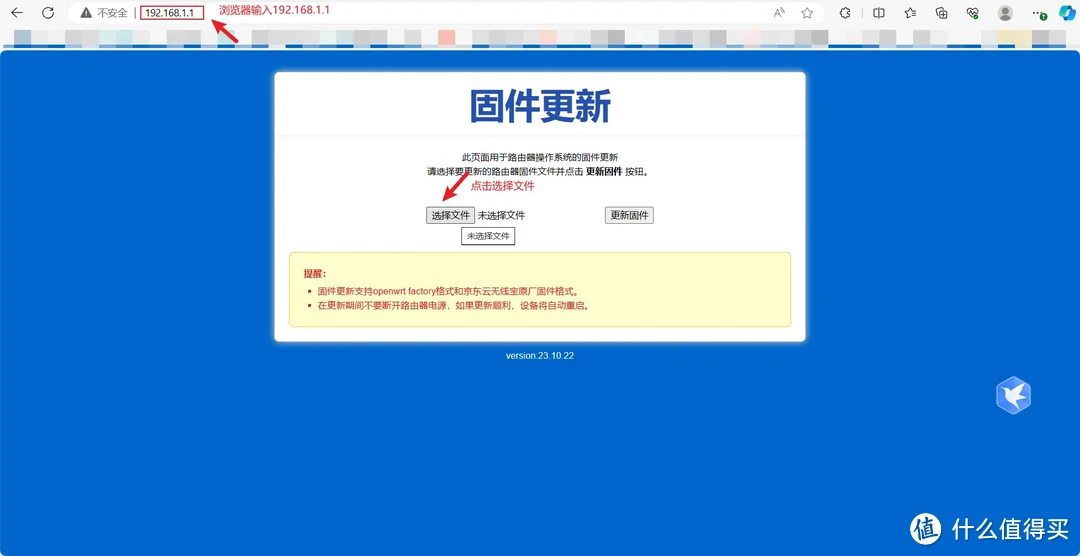
选择jdcax18002swrt.bin固件后点击更新固件,等待更新完成就完成了刷机过程
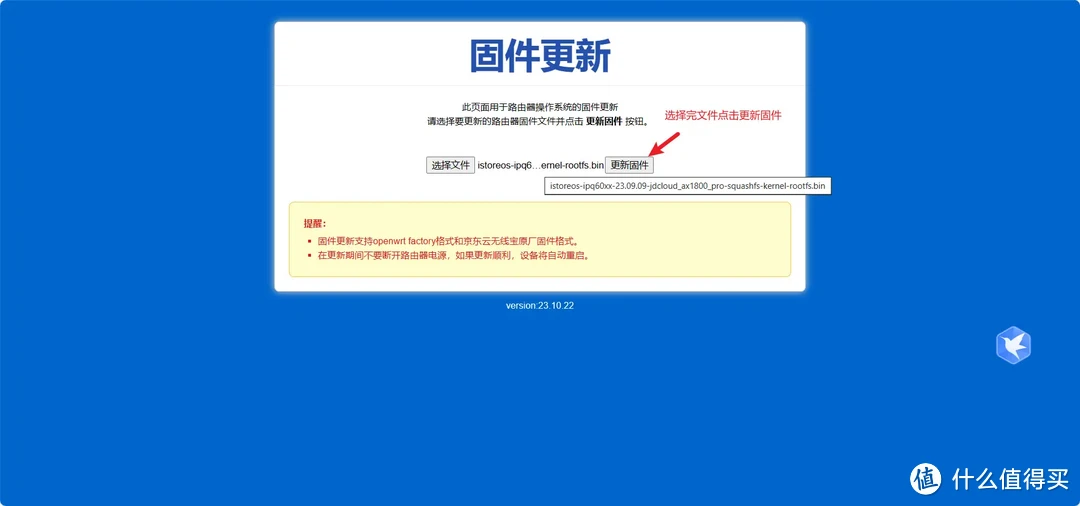
把电脑改成自动获取ip,输入192.168.50.1即可打开华硕路由器配置界面,按照指引完成配置即可。

2.2、刷入正式固件
设置完成后需要更新正式固件,【系统管理 】- 【 固件升级】页面下直接上传JDCAX1800_B5.2.3_30043-gb3e19f6.trx固件上传更新即可
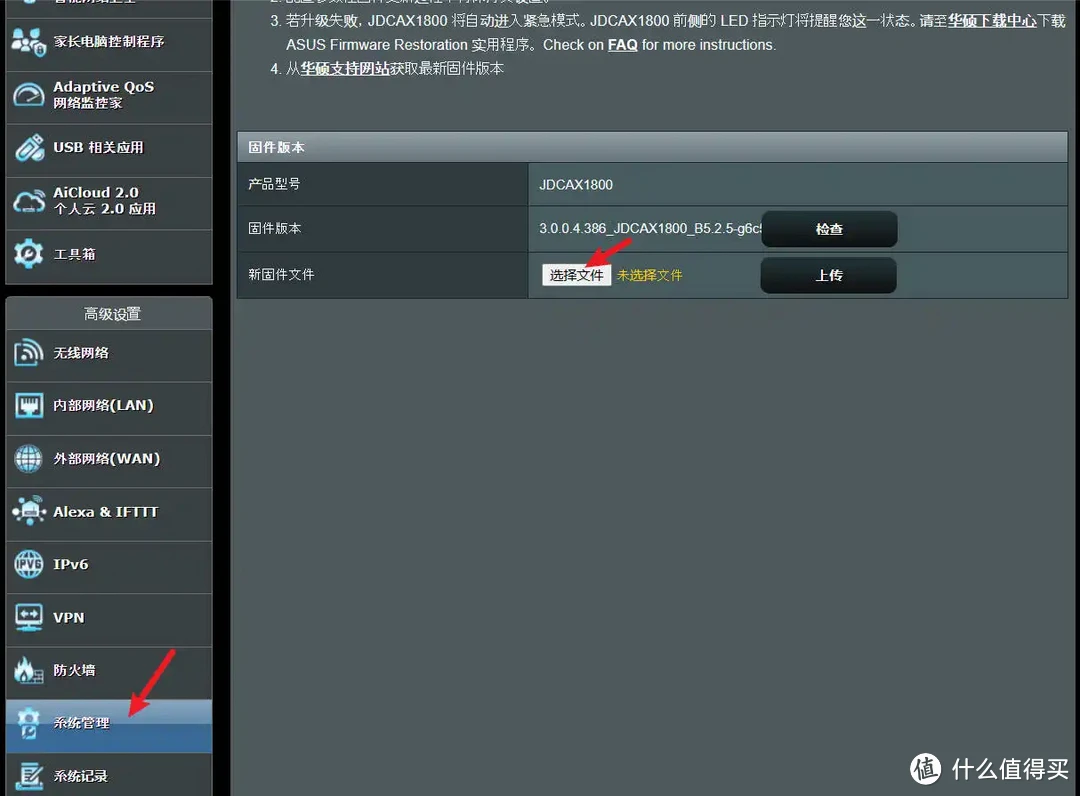
第一次刷机,还需要在SWRT官改固件下进行一次恢复出厂的操作。在【系统管理】 - 【恢复/导出/上传设置】- 【原厂默认值】处,勾选【恢复】按钮右上角选框,点击【恢复】后并确认操作,此时路由器将重启,并将固件恢复到出厂设置
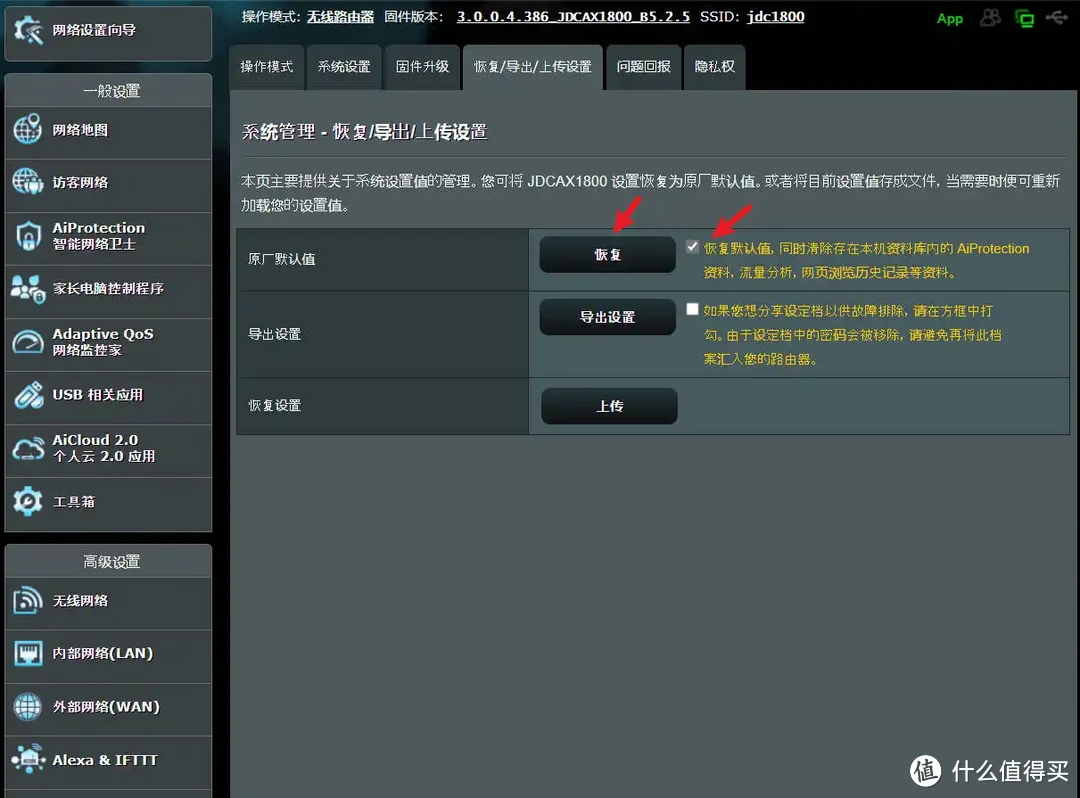
我怀着激动无比的心情使用体验了一下,非常nice。华硕官方的DDNS居然也能用!!!,白嫖一个二级域名和ssl证书呀。
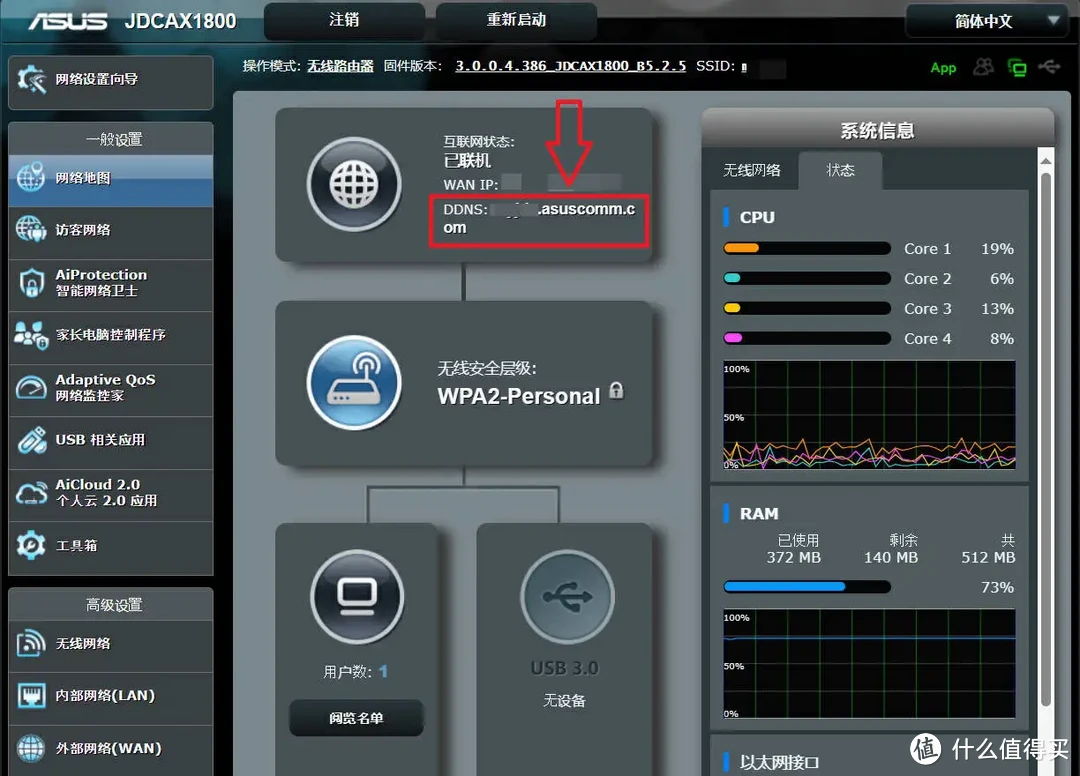
狗夹克放卫星多年的也是落实的IPTV功能华硕固件也正常
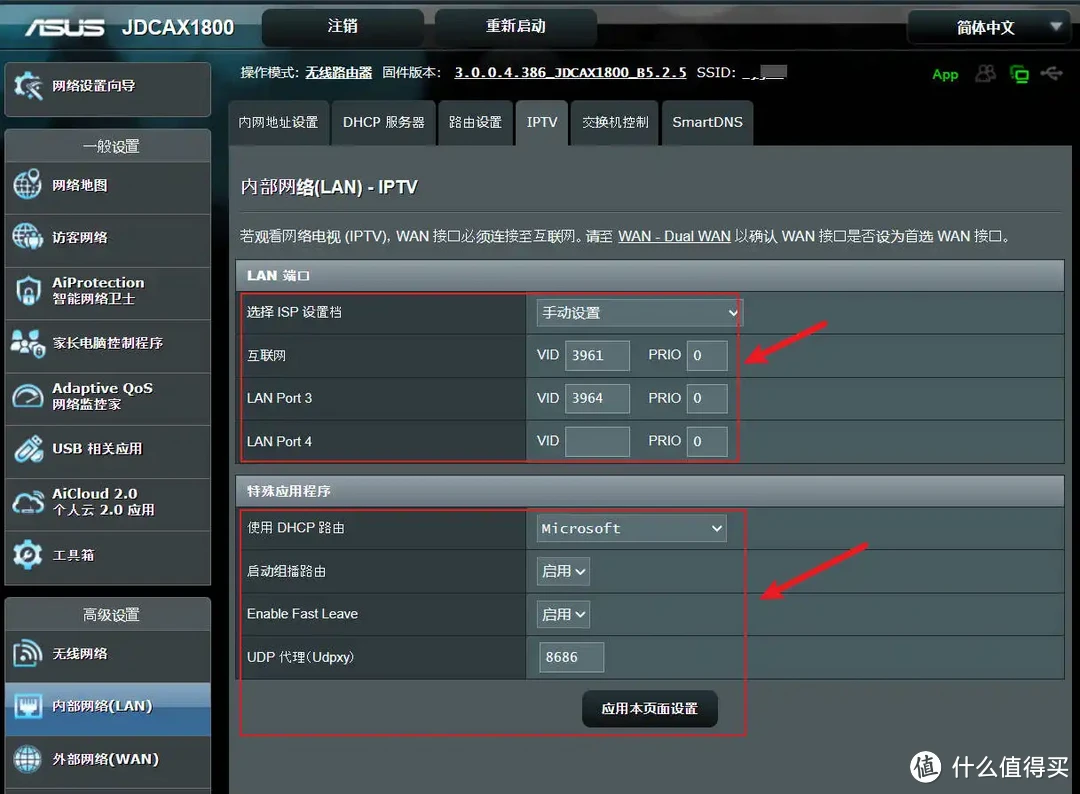
系统还有entware,意味着你想装什么软件都是可以装的,扩展性一流。
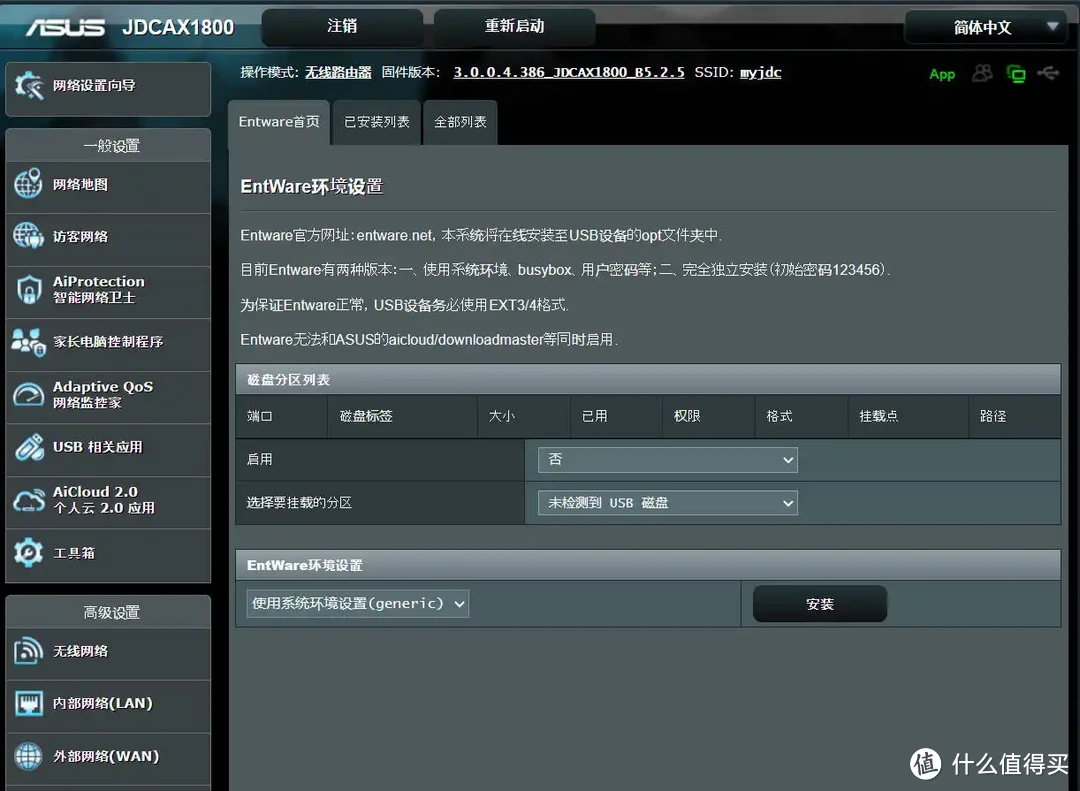
五、总结
随着玩的人越来越多,京东云无线宝亚瑟会越来越好玩。不到100买个路由器随便折腾,其乐无穷。欢迎大家关注我,大家一起玩转路由器。